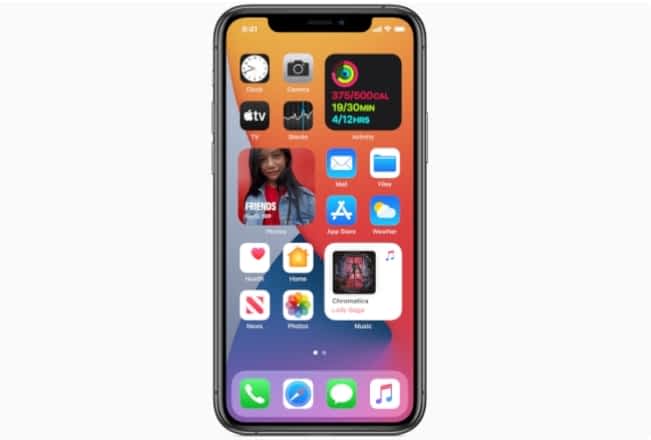
อย่างที่คุณทราบแล้วว่า iOS 14 พร้อมใช้งานแล้วสำหรับผู้ใช้ iPhone ทุกคนที่มีอุปกรณ์ที่รองรับ และ iOS มาพร้อมกับคุณสมบัติที่น่าทึ่งมากมาย พวกคุณหลายคนรู้เรื่องนี้ดี และนั่นคือเหตุผลที่คุณค้นหาลิงค์ดาวน์โหลด ถ้าคุณไม่สามารถดาวน์โหลด iOS 14 บนอุปกรณ์ของคุณผ่านทางอากาศ เราจะแสดงการดาวน์โหลดให้คุณเห็น รวมถึงการดาวน์โหลดโปรไฟล์การเดิมพันสำหรับนักพัฒนาฟรี
ที่เกี่ยวข้อง
วิธีปิด Find My App บน iPhone และ iPad
วิธีปิดการติดตามตำแหน่งชิป U1 บน iPhone 11, iPhone 11 Pro และ iPhone 11 Pro Max
วิธีดาวน์โหลดเพลงจาก YouTube ลง iPhone
ก่อนที่เราจะดำดิ่งไปมากกว่านี้ ลองตรวจสอบอุปกรณ์ที่รองรับและรองรับ iOS 14
iOS 14/iPadOS 14 เข้ากันได้กับอุปกรณ์ของฉันหรือไม่
ด้านล่างนี้คือรายชื่อ iPhone ที่รองรับ iOS 14
- iPhone 11
- iPhone 11 Pro
- iPhone 11 Pro Max
- iPhone XS
- iPhone XS สูงสุด
- iPhone XR
- iPhone X
- iPhone 8 และ iPhone 8 Plus
- iPhone 7 และ 7 Plus
- ไอโฟน SE 2020
- iPhone 6s และ 6s Plus
- iPod touch (7th generation)
นี่คือรายชื่อ iPad ที่เข้ากันได้กับ iPadOS 14
- ผู้เชี่ยวชาญ iPad ทั้งหมด
- iPad (รุ่นที่ 7)
- iPad (รุ่นที่ 6)
- iPad (รุ่นที่ 5)
- มินิ iPad 5
- ไอแพด มินิ 4
- iPad Air (รุ่น 3rd)
- ไอแพด แอร์ 2
วิธีดาวน์โหลด iOS 14 และ iPadOS 14
ก่อนที่คุณจะดาวน์โหลด iOS 14 ใหม่บน iPhone หรือ iPad คุณต้องสำรองข้อมูลอุปกรณ์ของคุณก่อน โดยทำตามขั้นตอนด้านล่าง
ขั้นตอนที่ 1: เสียบ iPhone, iPad หรือ iPod touch เข้ากับ Mac ของคุณโดยใช้สาย USB
ขั้นตอนที่ 2: เปิด หน้าต่าง Finder โดยการคลิกที่ ไอคอน Finder ในท่าเรือ
ขั้นตอนที่ 3: คลิกชื่ออุปกรณ์ iOS ในแถบด้านข้าง
ขั้นตอนที่ 4: หากนี่เป็นครั้งแรกที่คุณเชื่อมต่ออุปกรณ์ ให้คลิก เชื่อถือในหน้าต่าง Finder.
ขั้นตอนที่ 5: แตะเบา ๆ วางใจ บนอุปกรณ์ของคุณเมื่อได้รับแจ้ง จากนั้นป้อนรหัสผ่านของคุณ
ขั้นตอนที่ 6: ในแท็บ ทั่วไป ให้คลิกวงกลมที่อยู่ถัดจากตำแหน่งที่เขียนว่า สำรองข้อมูลทั้งหมด บน [iPhone/iPad/iPod touch] ไปยัง Mac เครื่องนี้
ขั้นตอนที่ 7: หากคุณไม่ต้องการสร้างข้อมูลสำรองที่เข้ารหัสหรือได้ทำไปแล้ว ให้คลิก การสำรองข้อมูลในขณะนี้ ที่ด้านล่างของแท็บทั่วไป
ขั้นตอนที่ 8: เมื่อการสำรองข้อมูลเสร็จสิ้น คุณสามารถค้นหาได้โดยใช้วันที่ใน แท็บทั่วไปเหนือไฟล์ ปุ่มจัดการการสำรองข้อมูล.
ลิงค์ดาวน์โหลด iOS 14 และวิธีการติดตั้งบน iPhone และ iPad
ขั้นตอนที่ 1: ตัวคุณ iPhone หรือ iPadให้ไปที่ เว็บไซต์ลงทะเบียนโปรแกรมนักพัฒนาของ Apple
ขั้นตอนที่ 2: แตะที่ ไอคอนสองบรรทัด ที่มุมบนซ้ายของหน้า แล้วเลือก บัญชีเพื่อลงชื่อเข้าใช้.
ขั้นตอนที่ 3: เมื่อคุณลงชื่อเข้าใช้แล้ว เพียงแตะที่ไอคอนสองบรรทัดอีกครั้งแล้วเลือก ดาวน์โหลด.
ขั้นตอนที่ 4: Here รูดลง และแตะ ติดตั้งโปรไฟล์ภายใต้ iOS 14 เบต้า หรือ iPadOS เบต้า
ขั้นตอนที่ 6: แตะเบา ๆ อนุญาตให้ดาวน์โหลดโปรไฟล์จากนั้นแตะ ปิดหน้านี้.
ขั้นตอนที่ 7: ตอนนี้คุณสามารถเปิดใช้ การตั้งค่าแอพพลิเค บนอุปกรณ์ iOS แล้วแตะ ดาวน์โหลดโปรไฟล์แล้วซึ่งควรปรากฏภายใต้ของคุณ แบนเนอร์ ID Apple ID.
ขั้นตอนที่ 8: ตอนนี้แตะ การติดตั้ง ที่มุมขวาบนของหน้าจอ
ขั้นตอนที่ 9: ป้อนรหัสผ่านของคุณ
ขั้นตอนที่ 10: แตะเบา ๆ การติดตั้ง ที่มุมบนขวาเพื่อยอมรับข้อความยินยอม แล้วแตะ การติดตั้ง อีกครั้งเมื่อได้รับแจ้ง
ขั้นตอนที่ 11: แตะถัดไป เสร็จสิ้นจากนั้นแตะ General ที่มุมซ้ายบนของหน้าจอ
ขั้นตอนที่ 12: แตะเบา ๆ การปรับปรุงซอฟต์แวร์.
ขั้นตอนที่ 13: แตะเบา ๆ ดาวน์โหลด และ การติดตั้ง.
ขั้นตอนที่ 14: แตะเบา ๆ ติดตั้งตอนนี้.
นั่นคือทั้งหมด โปรดทราบว่าการอัปเดตนี้มีขนาด 5GB ดังนั้นจะใช้เวลาสักครู่ก่อนที่การอัปเดตทั้งหมดจะเสร็จสมบูรณ์ และหลังจากนั้น iPhone ของคุณจะรีสตาร์ทและติดตั้ง iOS 14 โดยอัตโนมัติ เพียงเท่านี้และอย่าลืมแชร์โพสต์นี้
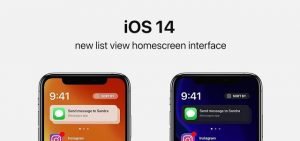





เขียนความเห็น